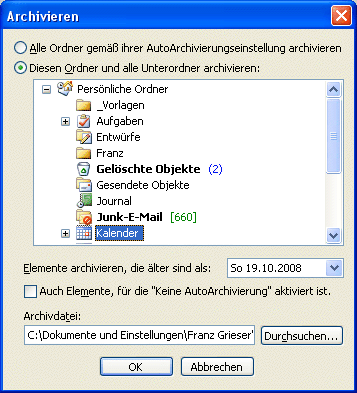
Archivierung jetzt starten
Die Autoarchivierungsfunktion sichert in regelmäßigen Abständen automatisch Ihre Datenbestände und verschiebt sie aus Outlook in eine externe Archivdatei. Mehr zur Autoarchivierung erfahren Sie in den beiden folgenden Beiträgen (weitere Beiträge zum Thema finden Sie über die Suchfunktion):
Manchmal ist es aber sinnvoll oder notwendig (etwa wenn Sie Platz schaffen müssen), die Archivierung einzelner oder aller Ordner in Outlook sofort zu starten. Dazu gehen Sie so vor:
1. Schließen Sie alle Dialoge in Outlook (neue Nachrichten, Termine, etc.).
2. Rufen Sie den Befehl „Datei, Archivieren“ auf.
3. Wenn Sie jetzt alle Ordner archivieren und dazu Ihre normalen Einstellungen verwenden wollen, schalten Sie die Option „Alle Ordner gemäß Ihrer AutoArchivierungseinstellungen archivieren“ ein. Falls Sie nur einen einzelnen Ordner archivieren wollen, schalten Sie „Diesen Ordner und alle Unterordner archivieren“ aus und wählen den Ordner aus.

4. Geben Sie im Feld „Elemente archivieren, die älter sind als“ den gewünschten Zeitpunkt an.
5. Falls Sie – ausnahmsweise – auch Elemente archivieren wollen, für die die Autoarchivierung nicht aktiviert ist, schalten Sie die entsprechende Funktion ein.
6. Unter „Archivdatei“ geben Sie an, wo die Archivdaten gespeichert werden sollen.
7. Klicken Sie auf „OK“, um die Archivierung zu starten.









